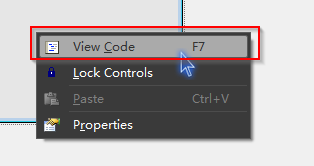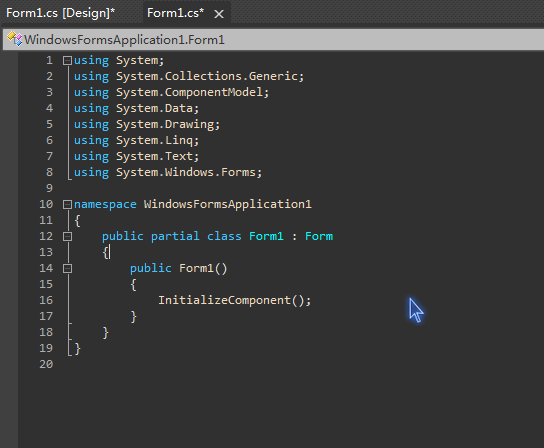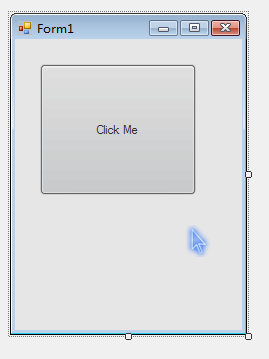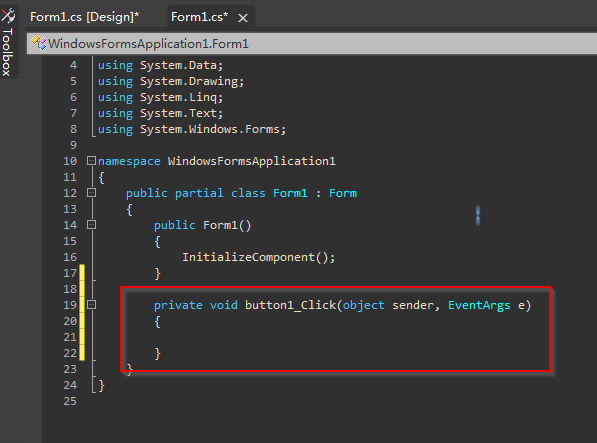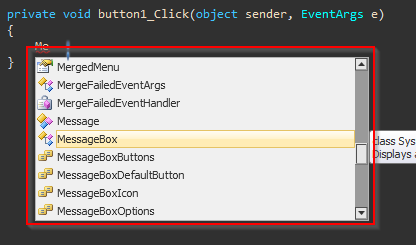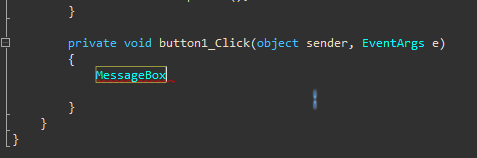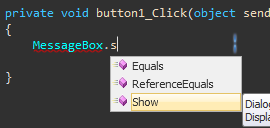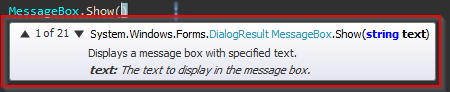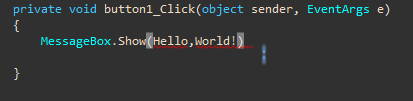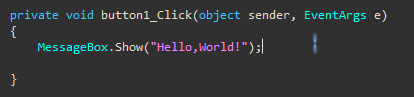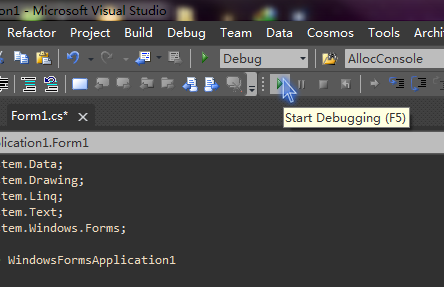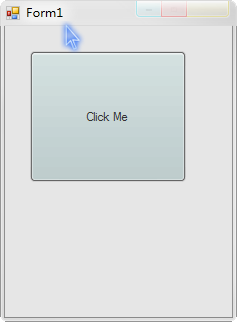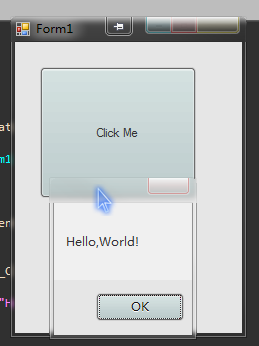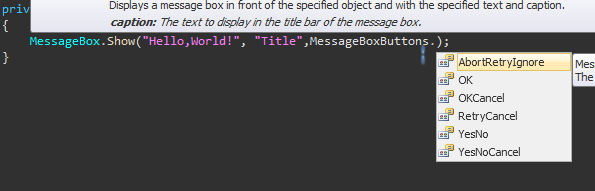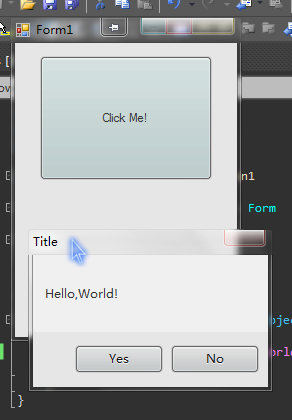[教程][C#] 新手入门教程#5——开始写代码:MessageBox
19 Nov 2013现在进入灰常好玩的地方——我们开始写代码!(这让我想起——【题外话】一首诗歌-写代码)
【如何显示代码编辑器】
如果你忘了——点击form,按下F7
或者是右键点击form > 点击View Code
【基本设置】
先不谈代码,往form添加一个新的button,然后更改text 为 “Click Me!”
【初探Function】
双击button,你会看到在原本的代码上加了新的代码:
这就是一个标准的function (其实是个event的function,先别管这些)
private、void 等等这些东西先别管,免得混淆了(你只要知道这是一个function就就对了)
我们来看看button1_click,很明显吧?
就是button1 被click 的时候,这个function就会被运行,至于括弧里面的是参数
运行?运行什么?就是运行在花括号内{}的代码!
【初探Intellisense】
消息框的英文是啥?
Message Box! 所以要显示message box 就必须呼叫message box!
于是兴致勃勃的打下message box
咦?等等,VS跳出来的这东西是啥?
这就是Intellisense,华文叫啥?我不知道!
总之它是auto-complete的好帮手
看到VS帮你focus在 MessageBox上了么?直接按下Enter键,它就会帮你打好了!(快吧!)
【显示MessageBox】
OK,现在我们有MessageBox了,要咋才能跳出一个框框?
我:显示的英文叫啥?
你:Show!
我:所以显示MessageBox叫啥?
你:Show MessageBox!
我:我汗!
好啦好啦,对了差不对一半了
正确的是MessageBox.Show,因为要show的是MessageBox ,MessageBox为主,show为副,所以就MessageBox.Show啦!
看到了没?可爱的Intellisense又出来了,猛打enter!
你:等等!我要显示的字串放哪里啊?
恩..这问题问得好!
之前已经打了MessageBox.Show对吧:
就如function的括弧一样,在打下一个括弧
然后Intellisense又出来了!
System.Windows.Forms.DialogResult MessageBox.Show(string text)
string text是啥?
就是一个为类型为string(顾名思义就是字串啦!)的变量text!
你:所以呢?
我:汗!那么明显了看不出来么..
就是把要显示的字串放在括弧之间啦!
然后你又兴致勃勃地打入MessageBox.Show(Hello,World!)
接着VS就帮你画了个很漂亮的波浪线给你:
你:这是神马状况?是神马状况?你说啊你说啊!
为什么会有红色波浪线?因为VS把Hello,World!当成是一个代码了,然后它很努力的往他的脑袋搜索Hello,World!代表着什么,N秒后发现到脑袋内竟然没有这个东东,于是弱弱的画了波浪线给你(很像老师批改考卷吧?)
你:说重点!
好好好,记住了:所有的非代码(就是不要VS往脑里搜的,这里是指字串,string),都要加上开关引号——”“(如果你不知道开关引号是啥:就是在Enter旁边的那个按键xD)
于是你打下了MessageBox.Show(“Hello,World!”)
你:这又是神马情况?为啥还有波浪的!
我:为什么会有波浪线?因为VS..
你:说重点!
记住了:所有的代码(当然有一些除外),末端要加上一个分号; (如果你又不知道分号是啥,就是那个在Enter的旁边的旁边那个按键xDD)
因为你要让VS知道该代码在那一行停下,就是我们的句号那样 “。”
所以正确的代码就是:
你:然后呢?
我:按下那个代表着成功的按键!
你:啥?
然后就会看到这个:
看到button了么?
用尽全力点下他!
你成功了!
【更换标题】
你:为啥没有标题的?
恩..good question!
现在点击”Hello,World!”后面(括号前面),然后输入一个逗号,
然后救世主出来了:
现在按“下”键(不是下x贱…,是那个方向键),一直到你看到这个:
caption是啥?标题!
然后..你懂的:
然后编译,点击button:
有木有觉得很有成就感?
【更换按钮】
你:我可以换掉那个OK按钮么?能不能放”Hello,World!”?
我:..你怎么发现了 不!!
是不是MessageBox的OK按钮很单调、无聊?按钮是可以改的,.net 给你了一堆option让你更改MessageBox显示的按钮,至于更换成”Hello,World!”的话..对不起,暂时没有 xD
在加个逗号,按下N次下键后,你会看到这个:
你:MessageBoxButtons是来的?
MessageBoxButtons 是一个enum,至于enum是啥..恩..现在不说先xD
只要输入 MessageBoxButtons然后加上一个 . 就会看到N个种类:
看到了没?
有AbortRetryIgnore,OK,OKCancel,RetryCancel,YesNo,YesNoCancel
比如说OK,MessageBox上面就只是显示OK
YesNo呢,就是Yes 和 No 咯!
咱们试试YesNo看看:
然后编译、运行:
你佩服自己么?
【更换Form标题】
你:在弱弱问一个:能不能更换那个Form的标题啊?我不要Form1..
我:Properties!Properties!
点击Form 找到Text 属性!更改!(激动中)
好了..MessageBox教到此.. 再见!
Published by Gary Ng